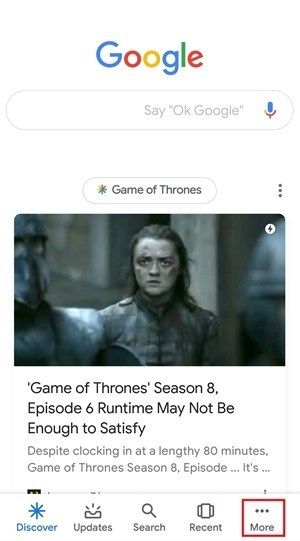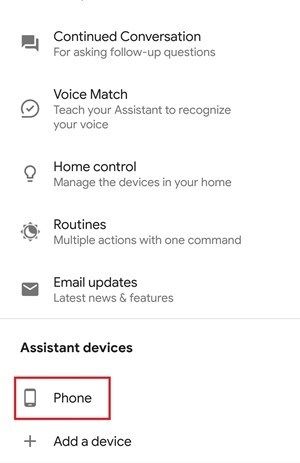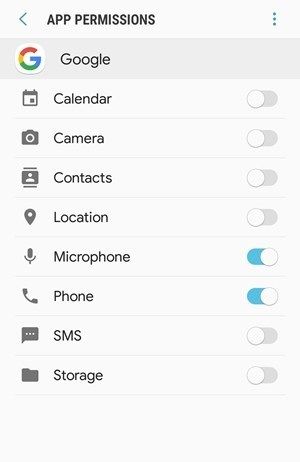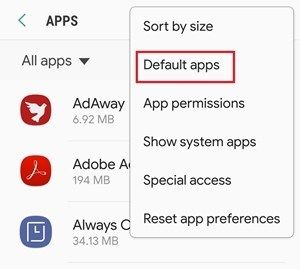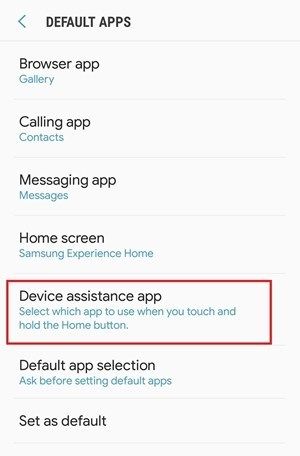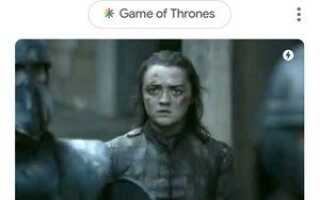OK Google (или Google Assistant) — это удобная функция Android, которая слушает ваши голосовые команды. Этот виртуальный помощник позволяет использовать устройство без помощи рук, совершать звонки и искать информацию.
Хотя им удобно пользоваться, многие считают его навязчивым и раздражающим. Слишком легко непреднамеренно активировать Google Assistant с помощью кнопки «Домой», когда ваш телефон находится в вашем кармане. Google Assistant также иногда неправильно интерпретирует ваш голос и запускается автоматически, даже если вы не выполняли команду.
Вам не нужно беспокоиться, так как есть много способов отключить эту функцию на вашем устройстве. Эта статья объяснит несколько методов в вашем распоряжении.
Деактивация Google Assistant
Функция Google OK и Google Assistant означают одно и то же. Полное отключение вашего Google Assistant отключит и Google OK. Чтобы деактивировать помощника, вы должны выполнить следующие действия:
- Откройте меню приложений на вашем устройстве Android.
- Нажмите на приложение «Google».
- Выберите значок «еще» в нижнем меню. Оно должно быть справа (дерево горизонтальных точек).

- Нажмите «Настройки».
- Вы должны увидеть «Google Assistant» с параметром «Настройки».
- Выберите «Настройки».
- Прокрутите вниз, пока не найдете «Телефон» в разделе «Устройства».

- Нажмите на «Телефон».
- Отключите параметр «Google Assistant», нажав на синий переключатель справа.
Это полностью остановит ваш Google OK от активации.
Чтобы снова включить его, просто выполните шаги 1–8 и включите его из меню «Телефон».
Запретить Google доступ к вашему микрофону
Если вы подозреваете, что Google может отслеживать ваш голос, даже если вы отключили все его функции, выберите этот метод.
Чтобы запретить Google все разрешения для микрофона, выполните следующие действия.
- Найдите приложение «Настройки» в меню приложения (значок шестеренки) и введите.
- Нажмите «Приложения» или «Приложения и уведомления», в зависимости от версии Android.
- Выберите «Google» из списка приложений.
- Прокрутите вниз, пока не увидите «Разрешения». Выберите это.

- Отключить «Микрофон».

- Может появиться новое окно, сообщающее, что некоторые основные функции приложения могут работать неправильно.
- Нажмите «Запретить в любом случае».
Как говорится в предупреждении, некоторые функции больше не будут работать. Например, удержание кнопки «Домой» на устройстве Android не активирует Google Assistant. Кроме того, все функции Google, для которых требуется микрофон, остановятся, например, Google Voice Search.
Деактивация кнопки поддержки
Если вы по-прежнему хотите использовать Google Assistant, но вас раздражает случайная активация, вы можете просто отключить кнопку поддержки. Чтобы отключить его, вы должны:
- Перейдите в приложение «Настройки».
- Нажмите на меню «Приложения». Иногда это будут «Приложения и уведомления» или «Приложения».
- Найдите «Приложения по умолчанию». В некоторых версиях Android сначала нужно нажать на значок «еще». Он находится в правом верхнем углу меню (три вертикальные точки).

- Здесь нажмите «Device Assistance App».

Здесь вы можете выбрать, какое приложение будет открываться, если удерживать кнопку «Домой» на устройстве Android. - В меню вы увидите Google в разделе «Приложение для поддержки устройств». Нажмите на это.
- Выберите «Нет».
Если вы сделаете это, вы все равно можете использовать свой OK Google и все его функции микрофона, не беспокоясь о том, что помощник активируется сам по себе. Обратите внимание, что это не помешает Google Assistant активироваться голосом.
Удалить обновления Google
Если вы хотите полностью удалить Google Assistant со своего телефона, попробуйте удалить обновления. Поскольку Google Assistant не был доступен в предыдущих версиях приложения Google, удаление обновлений также приведет к его удалению. Чтобы удалить обновления, выполните следующие действия.
- Нажмите на приложение «Настройки».
- Нажмите «Приложения», чтобы открыть список приложений.
- Найдите «Google» в списке и войдите в меню приложения.
- Нажмите кнопку «еще» в правой верхней части экрана. Появится опция «Удалить обновления».
- Нажмите на нее, и Google вернется к первой версии на телефоне.
Имейте в виду, что это удалит все дополнительные функции, которые вы получили с обновлениями Google в прошлом. Вам также придется остановить все новые обновления Google вручную, чтобы помощник Google не появлялся снова.
Какой метод лучше?
В зависимости от того, что беспокоит вас о Google OK, вы должны выбрать метод, который подходит вам лучше всего.
Если вы хотите полностью отключить или удалить его, вы можете сделать это легко. Но если вы просто хотите не активировать его из своего кармана, достаточно отключить кнопку поддержки. Кроме того, если вам неудобно знать, что Google может получить доступ к вашему микрофону, есть способ отменить доступ к микрофону.
Поскольку Google Assistant является полезной функцией, обычно лучше оставить ее на своем устройстве, чтобы вы могли включить ее, если возникнет такая необходимость.